Khi mua một chiếc Macbook, chắc chắn việc đầu tiên bạn làm là kiểm tra các thông số kỹ thuật của máy. Vậy cách xem cấu hình Macbook như thế nào đúng nhất?
Việc xem cấu hình Macbook khá dễ dàng và sẽ không gây khó khăn cho bạn. Bạn cần thực hiện các bước sau:
Bước 1: Nhấn vào biểu tượng trái táo bên góc trái màn hình, sau đó chọn About this Mac. Lúc này, bạn sẽ nhận được tất cả các bảng thông báo về các thông số của hệ điều hành Macbook.
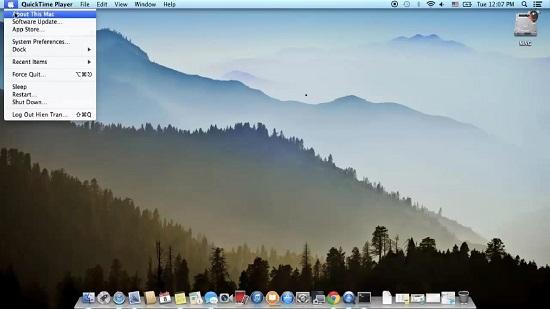
Bước 2: Chọn More information để xem đầy đủ các thông tin về Macbook
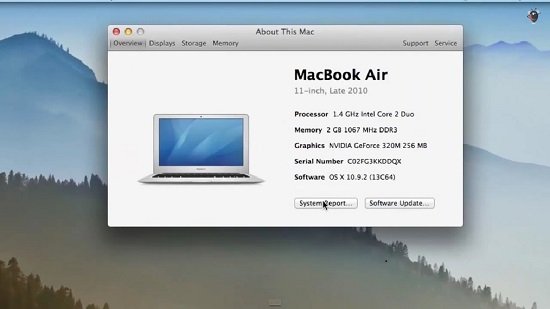
Bước 3: Kích chọn Displays để xem thông tin chi tiết về kích thước màn hình và Card màn hình.
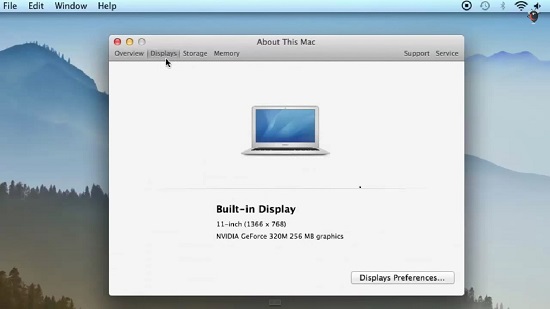
Bước 4: Chọn tiếp Starage để xem dung lượng của ổ cứng và dung lượng còn trống
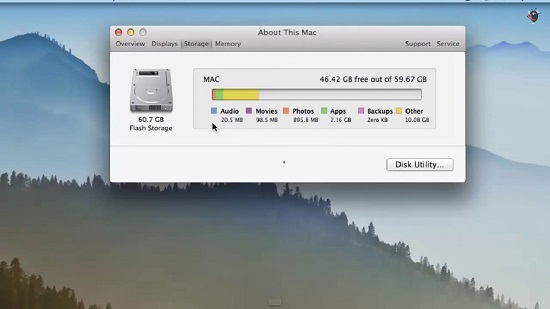
Bước 5: Để xem dung lượng Ram bạn kích tiếp vào Memory. Chọn tiếp Support để kiểm tra xem MacBook có bị thay đổi gì hay không.
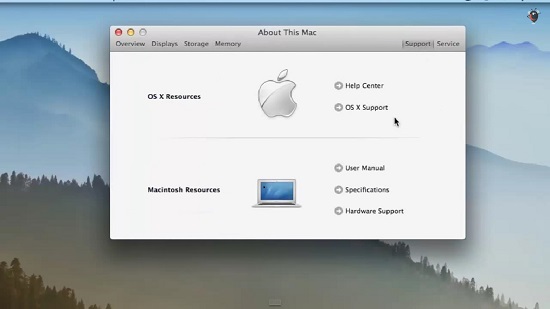
Bước 6: Kích chọn specifications, bạn sẽ được nhà sản xuất cung cấp các thông tin chi tiết về máy. Chọn tiếp vào Service bạn sẽ xem được thời gian bảo hành của máy.
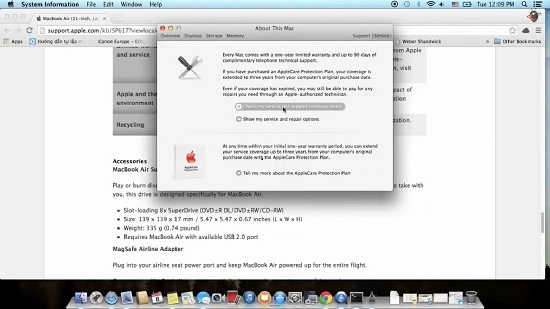
Bước 7: Kích vào thẻ Check my service and support coverage status và nhấn chọn Allow, các thông tin chi tiết về bảo hành sản phẩm sẽ hiện ra. Còn khi kích vào thẻ Show service and repair options bạn sẽ biết được chế độ bảo hành của máy.
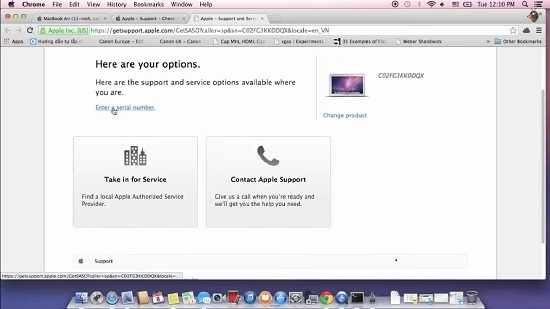
Trên đây là các bước hướng dẫn xem cấu hình Macbook. Nếu bạn chưa nắm rõ các thông số kỹ thuật chi tiết của máy thì hãy bật máy lên và kiểm tra ngay nhé. Chúc các bạn thành công!
Tin liên quan:
Ổ cứng macbook pro cũ giá rẻ nhất sắp bị ‘khai tử’?
Apple bất ngờ rơi 5 bậc trong bảng xếp hạng sản xuất macbook air 13 inch cũ
Cách kiểm tra và xem cấu hình MacBook - Hướng dẫn chi tiết


